Ce document explique comment nettoyer des comptes Gmail en supprimant volontairement les adresses e-mail d'entreprise de ces comptes. Si votre entreprise n'utilise ni Cloud Identity ni Google Workspace, il est possible que certains de vos employés se servent de comptes Gmail pour accéder aux services Google. Certains de ces comptes Gmail peuvent utiliser une adresse e-mail d'entreprise telle que alice@example.com comme adresse e-mail secondaire.
Envisagez de nettoyer un compte Gmail si l'une des conditions suivantes est vraie :
- Vous souhaitez que le propriétaire du compte Gmail bascule vers un compte utilisateur géré.
- Vous souhaitez que le compte Gmail cesse d'utiliser une adresse e-mail d'entreprise comme adresse secondaire. Cela peut être dû au fait que le compte appartient à un ancien employé ou que vous ne reconnaissez pas le propriétaire du compte.
La suppression de l'adresse e-mail d'entreprise d'un compte Gmail peut limiter les risques d'ingénierie sociale : si un compte Gmail utilise une adresse e-mail apparemment fiable, comme alice@example.com, le propriétaire du compte peut convaincre les employés ou les entreprises partenaires de lui accorder l'accès à des ressources auxquelles il ne devrait pas avoir accès.
Avant de commencer
Pour nettoyer un compte Gmail, vous devez remplir toutes les conditions préalables suivantes :
- Vous avez identifié un plan d'intégration approprié et effectué toutes les activités qu'il définit comme des conditions préalables au regroupement de vos comptes utilisateur existants.
- Vous avez créé un compte Cloud Identity ou Google Workspace.
Chaque compte Gmail que vous prévoyez de nettoyer doit répondre aux critères suivants :
- L'une des adresses e-mail secondaires du compte Gmail correspond à l'un des domaines que vous avez ajoutés à votre compte Cloud Identity ou Google Workspace. Le domaine principal et le domaine secondaire sont éligibles, mais pas les domaines d'alias.
Processus
La procédure de nettoyage des comptes Gmail fonctionne comme la migration des comptes personnels, mais repose sur l'idée que vous créez volontairement un compte en conflit.
Le schéma suivant illustre le processus. Les cases rectangulaires du côté Administrateur indiquent les actions effectuées par un administrateur Cloud Identity ou Google Workspace. Les cases rectangulaires du côté Propriétaire du compte utilisateur indiquent les actions que seul le propriétaire d'un compte personnel peut effectuer.
La séquence d'étapes diffère légèrement selon que vous souhaitez que le propriétaire du compte Gmail bascule vers un compte utilisateur géré ou que vous souhaitez simplement qu'il renonce à son adresse e-mail d'entreprise.
Encourager le basculement vers un compte géré
Si vous souhaitez qu'un utilisateur passe à un compte géré, vous devez lui créer un compte utilisateur dans Cloud Identity ou Google Workspace. Pour l'adresse e-mail principale, utilisez l'adresse qui est spécifiée comme adresse e-mail secondaire par le compte Gmail. Par exemple, si l'utilisateur Gmail bob@gmail.com a indiqué bob@example.com comme adresse e-mail secondaire, utilisez bob@example.com comme adresse e-mail principale de l'utilisateur Cloud Identity ou Google Workspace.
Le propriétaire du compte concerné dispose de deux méthodes pour se connecter : utiliser l'adresse Gmail ou utiliser l'adresse e-mail d'entreprise. Si le propriétaire se connecte avec l'adresse Gmail, le message suivant s'affiche, indiquant que l'adresse e-mail d'entreprise a été dissociée du compte utilisateur :
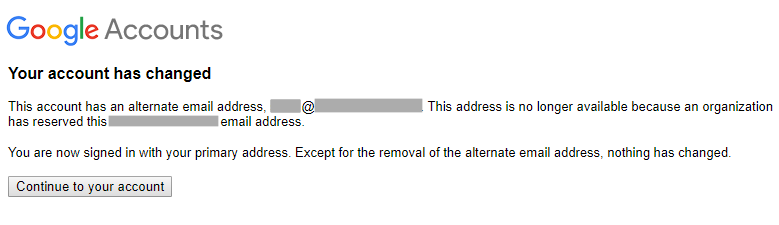
Le propriétaire du compte ne voit ce message qu'une seule fois. Si le propriétaire se connecte à l'aide de l'adresse e-mail d'entreprise, un écran de sélection s'affiche :

S'il sélectionne Compte d'entreprise Google Workspace, il doit s'authentifier à l'aide des identifiants du nouveau compte utilisateur dans Cloud Identity ou Google Workspace. S'il utilise un fournisseur d'identité externe, ce processus implique une authentification unique. Comme le compte utilisateur dans Cloud Identity ou Google Workspace est nouveau, aucune donnée de compte Gmail n'est transférée.
S'il sélectionne Compte Google individuel, il continue d'utiliser son compte Gmail, mais le message suivant indique que l'adresse e-mail d'entreprise est dissociée du compte utilisateur :
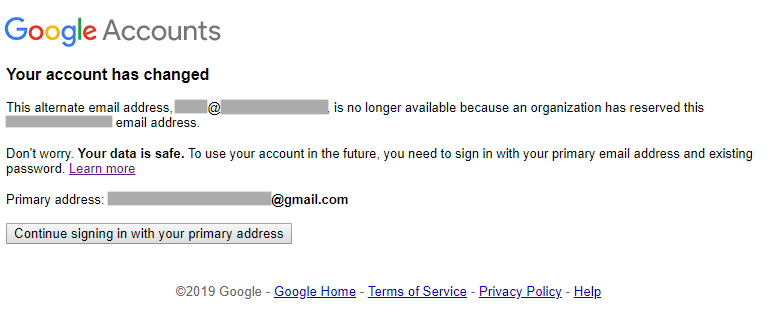
Après confirmation, un autre message s'affiche :
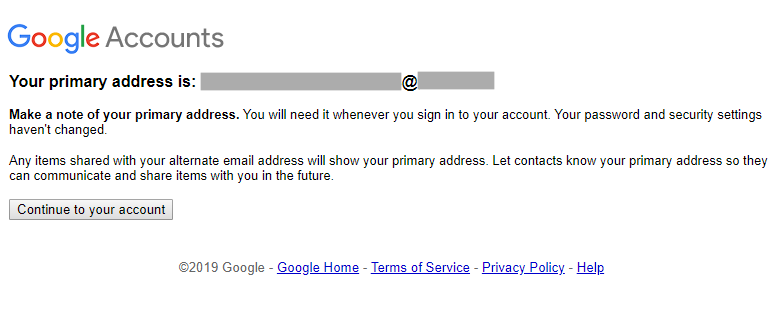
Obliger un compte à renoncer à son adresse e-mail professionnelle
Vous pouvez forcer un compte à renoncer à son adresse e-mail d'entreprise comme suit :
- Créez un compte utilisateur dans Cloud Identity ou Google Workspace avec l'adresse e-mail professionnelle correspondante. Étant donné que vous ne souhaitez pas que le compte utilisateur géré soit utilisé, attribuez un mot de passe aléatoire.
- Supprimez le compte utilisateur que vous venez de créer.
En créant un compte en conflit et en supprimant immédiatement le compte géré, vous laissez le compte utilisateur dans un état où le propriétaire doit le renommer.
Le propriétaire du compte concerné dispose de deux méthodes pour se connecter : utiliser l'adresse Gmail ou utiliser l'adresse e-mail d'entreprise.
Si le propriétaire se connecte avec l'adresse Gmail, le message suivant s'affiche, indiquant que l'adresse e-mail d'entreprise a été dissociée du compte utilisateur :

S'il se connecte à l'aide de l'adresse e-mail d'entreprise, le message suivant s'affiche :

Après confirmation, un autre message s'affiche :
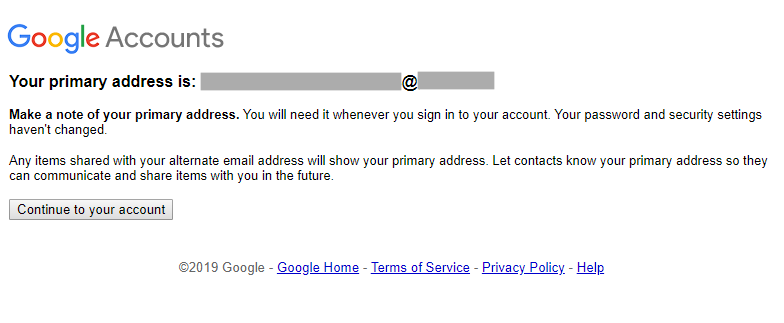
Le processus de changement de nom n'a aucune incidence sur la configuration et les données créées avec ce compte utilisateur. Toutefois, pour les tentatives de connexion ultérieures, l'utilisateur doit utiliser l'adresse Gmail, car l'adresse d'entreprise n'est plus associée au compte utilisateur.
Bonnes pratiques
Nous vous recommandons de respecter les bonnes pratiques suivantes lorsque vous nettoyez des comptes Gmail :
- Empêchez les autres utilisateurs d'attribuer une adresse e-mail d'entreprise à leur compte Gmail en gérant de manière proactive les comptes utilisateur dans Cloud Identity ou Google Workspace.
Empêchez les nouveaux comptes Gmail d'accéder aux ressourcesGoogle Cloud en utilisant une règle d'administration pour restreindre les identités par domaine.
Empêchez les comptes Gmail d'accéder à Google Marketing Platform en utilisant une règle qui restreint le partage par domaine.
Étape suivante
- Découvrez comment évaluer les comptes utilisateur existants.
- Découvrez comment évincer des comptes personnels indésirables.


